Πώς να κάνετε περισσότερο διαθέσιμο χώρο στη γραμμή εργασιών των Windows 11
Microsoft Windows 11 Ήρωας / / November 12, 2021

Τελευταία ενημέρωση στις
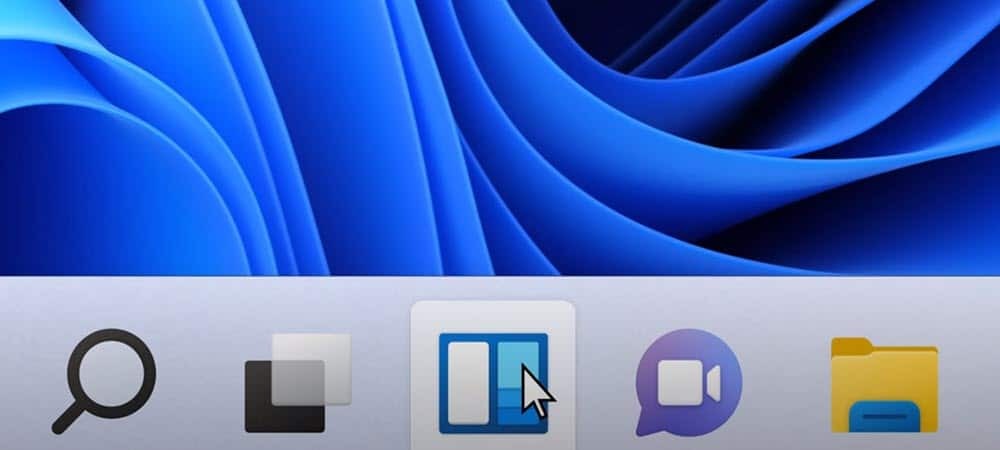
Εάν η γραμμή εργασιών των Windows 11 έχει λίγο κόσμο, υπάρχουν πολλά πράγματα που μπορείτε να κάνετε για να δημιουργήσετε περισσότερο χώρο. Ακολουθούν ορισμένες τροποποιήσεις που μπορείτε να κάνετε για να διαθέσετε περισσότερο χώρο στη γραμμή εργασιών.
Η γραμμή εργασιών των Windows 11 μπορεί να γεμίσει με εικονίδια. Ευτυχώς, είναι μια εύκολη διαδικασία να το προσαρμόσετε για να αφαιρέσετε περιττά εικονίδια, να αποκρύψετε ορισμένες εφαρμογές ή να αποκρύψετε εντελώς τη γραμμή εργασιών.
Εάν θέλετε να διαθέσετε περισσότερο χώρο στη γραμμή εργασιών των Windows 11, ορίστε τι πρέπει να κάνετε.
Πώς να αποκρύψετε το εικονίδιο αναζήτησης και άλλα ενσωματωμένα στοιχεία στη γραμμή εργασιών
Χορηγείται—το εικονίδιο Αναζήτησης δεν καταλαμβάνει τόσο πολύ χώρο στη γραμμή εργασιών. Ωστόσο, είναι περιττό, καθώς μπορείτε ήδη να κάνετε αναζήτηση χρησιμοποιώντας το εργαλείο αναζήτησης στο μενού Έναρξη. Γιατί να αφήσετε το επιπλέον εικονίδιο για να καταλάβετε πολύτιμα ακίνητα στην οθόνη;
Για να αποκρύψετε το εικονίδιο αναζήτησης και άλλα ενσωματωμένα στοιχεία της γραμμής εργασιών, κάντε δεξί κλικ στη γραμμή εργασιών και επιλέξτε Ρυθμίσεις γραμμής εργασιών.
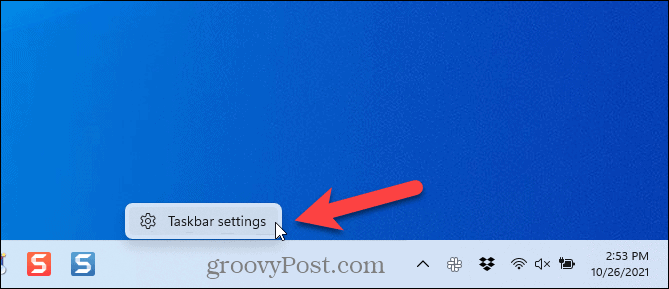
Στο Εξατομίκευση > Γραμμή εργασιών οθόνη, μπορείς απόκρυψη του εικονιδίου αναζήτησης μαζί με Προβολή εργασιών κουμπί, ο Widgets κουμπί, και το Κουβέντα κουμπί.
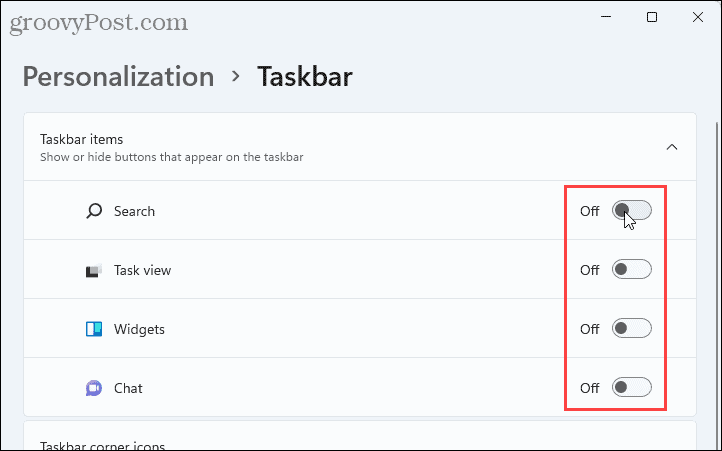
Μπορείτε να αποκτήσετε γρήγορη πρόσβαση στο πλαίσιο Αναζήτηση στο μενού Έναρξη πατώντας Πλήκτρο Windows + Q.
ο Προβολή εργασιών Το κουμπί έχει πρόσβαση στη λειτουργία εικονικών επιτραπέζιων υπολογιστών. Μπορείτε ακόμα να έχετε πρόσβαση σε αυτήν τη δυνατότητα χωρίς το κουμπί στη γραμμή εργασιών πατώντας Πλήκτρο Windows + Tab. Μπορείτε επίσης να πατήσετε Πλήκτρο Windows + Ctrl + D για να δημιουργήσετε απευθείας μια νέα εικονική επιφάνεια εργασίας.
Πώς να ξεκαρφιτσώσετε προγράμματα από τη γραμμή εργασιών
Εάν έχετε καρφίτσωσε πολλά προγράμματα στη γραμμή εργασιών, μπορεί να θέλετε να ξεκαρφιτσώσετε ορισμένα από τα προγράμματα που δεν χρησιμοποιείτε τόσο πολύ. Μπορείτε πάντα να χρησιμοποιήσετε το πλαίσιο Αναζήτηση για να βρείτε ένα πρόγραμμα που θέλετε να ανοίξετε.
Για να ξεκαρφιτσώσετε ένα πρόγραμμα από τη γραμμή εργασιών, κάντε δεξί κλικ στο εικονίδιο του προγράμματος και επιλέξτε Ξεκαρφιτσώστε από τη γραμμή εργασιών. Αυτό θα το κρύψει αμέσως.
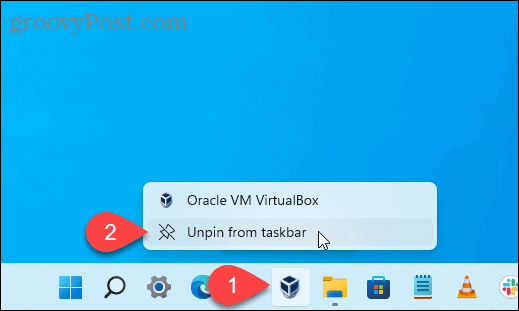
Πώς να αποκρύψετε τα εικονίδια γωνίας της γραμμής εργασιών
Στα δεξιά της γραμμής εργασιών, κοντά στο ρολόι και το Κέντρο ενεργειών, θα δείτε πρόσθετα εικονίδια συστημάτων. Αυτά περιλαμβάνουν το Πenμενού, πληκτρολόγιο αφής, και vεικονική επιφάνεια αφής.
Εάν δεν θέλετε να βλέπετε αυτά τα εικονίδια, μπορείτε να τα αποκρύψετε.
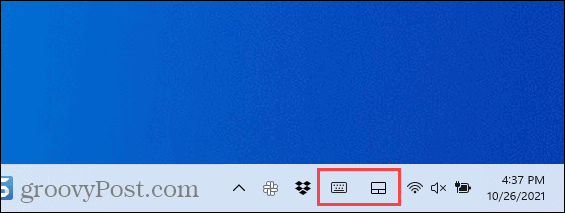
Για να αποκρύψετε αυτά τα εικονίδια, κάντε δεξί κλικ στη γραμμή εργασιών και επιλέξτε Ρυθμίσεις γραμμής εργασιών. Στο Γωνιακά εικονίδια γραμμής εργασιών ενότητα, κάντε κλικ στο ρυθμιστικό για να ορίσετε τα εικονίδια Μακριά από.
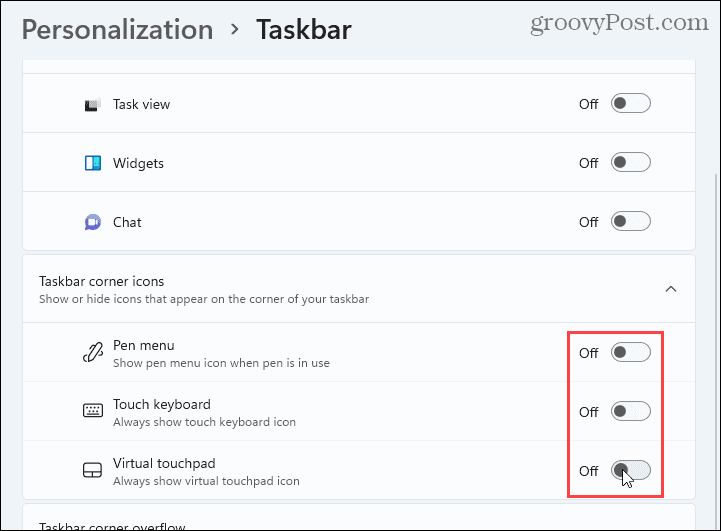
Τρόπος απόκρυψης των εικονιδίων υπερχείλισης γωνίας γραμμής εργασιών
ο Περιοχή ειδοποιήσεων ή εικονίδια του δίσκου συστήματος καλούνται τώρα Τγραμμή ερωτήσεων Γωνιακή υπερχείλιση εικονίδια. Αυτά είναι εικονίδια για προγράμματα που εκτελούν υπηρεσίες στο παρασκήνιο και συνήθως βρίσκονται στο δίσκο συστήματος.
Ορισμένα προγράμματα τοποθετούν τα εικονίδια τους στη γραμμή εργασιών, ωστόσο, αντί να τα τοποθετούν στο δίσκο συστήματος από προεπιλογή. Ωστόσο, μπορείτε να μετακινήσετε αυτά τα εικονίδια πίσω στο δίσκο συστήματος για να εξοικονομήσετε χώρο στη γραμμή εργασιών.
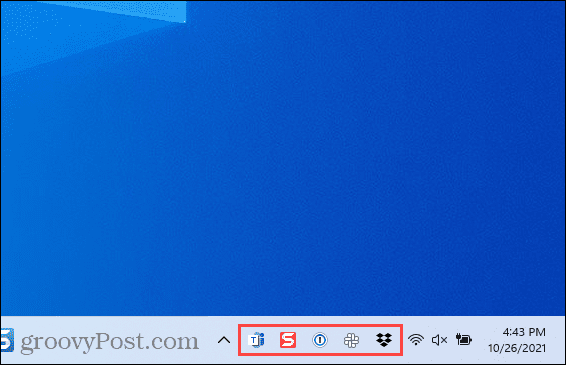
Για να μετακινήσετε τα εικονίδια προγραμμάτων πίσω στο δίσκο συστήματος, κάντε δεξί κλικ στη γραμμή εργασιών και επιλέξτε Ρυθμίσεις γραμμής εργασιών. Στη συνέχεια, κάντε κλικ Υπερχείλιση γωνίας γραμμής εργασιών για να επεκτείνετε αυτήν την ενότητα.
Για να μετακινήσετε μια εφαρμογή πίσω στο δίσκο συστήματος, κάντε κλικ στο κουμπί του ρυθμιστικού για αυτήν την εφαρμογή για να την γυρίσετε Μακριά από. Δεν θα βλέπετε πλέον αυτήν την εφαρμογή στη γραμμή εργασιών.
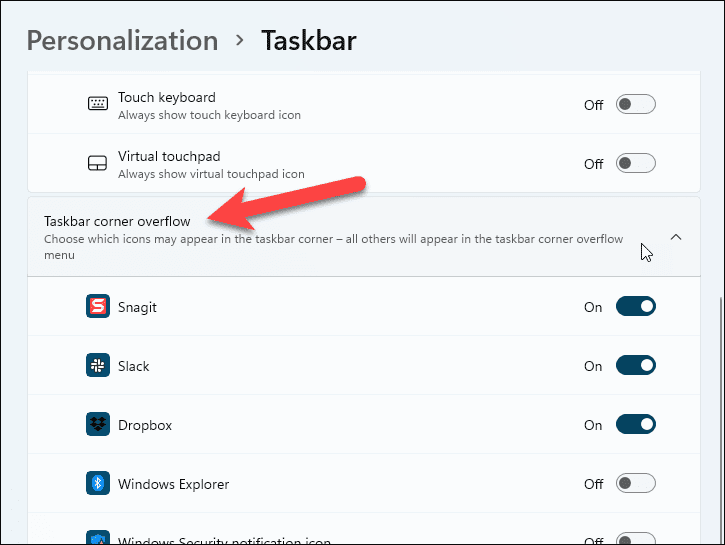
Πώς να κρύψετε τη γραμμή εργασιών
Εάν γενικά δεν έχετε χώρο στην οθόνη σας, μπορείτε αυτόματη απόκρυψη της γραμμής εργασιών όταν δεν το χρησιμοποιείτε.
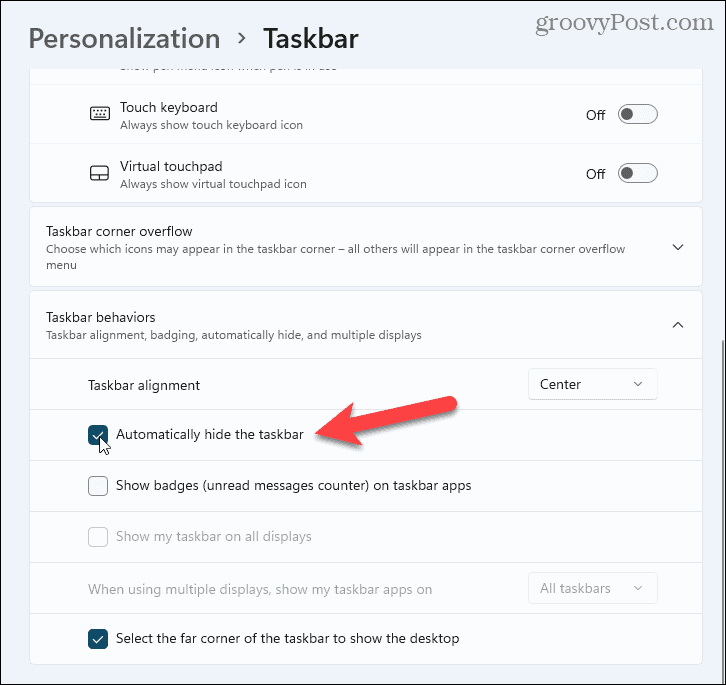
Η γραμμή εργασιών γίνεται μια πολύ λεπτή λωρίδα στο κάτω μέρος της οθόνης. Μετακινήστε το ποντίκι σας πάνω από αυτή τη λωρίδα για να εμφανιστεί ξανά η γραμμή εργασιών.
Προσαρμογή των Windows 11
Τα παραπάνω βήματα θα σας βοηθήσουν να ελευθερώσετε χώρο στη γραμμή εργασιών σας για άλλα πράγματα. Υπάρχουν άλλοι τρόποι που μπορείτε προσαρμόστε τη γραμμή εργασιών σας, ωστόσο, συμπεριλαμβανομένων μετακινήστε το στο επάνω μέρος της οθόνης σας.
Νέος στα Windows 11; Μην ξεχνάτε να δημιουργήστε μια μονάδα ανάκτησης USB για καταστάσεις έκτακτης ανάγκης, ειδικά αν χρειαστεί εκτελέστε μια καθαρή εγκατάσταση στο μέλλον.
Πώς να βρείτε το κλειδί προϊόντος των Windows 11
Εάν πρέπει να μεταφέρετε τον αριθμό-κλειδί προϊόντος των Windows 11 ή απλώς το χρειάζεστε για να κάνετε μια καθαρή εγκατάσταση του λειτουργικού συστήματος,...
Πώς να εκκαθαρίσετε την προσωρινή μνήμη, τα cookies και το ιστορικό περιήγησης του Google Chrome
Το Chrome κάνει εξαιρετική δουλειά στην αποθήκευση του ιστορικού περιήγησής σας, της προσωρινής μνήμης και των cookie για τη βελτιστοποίηση της απόδοσης του προγράμματος περιήγησής σας στο διαδίκτυο. Δικό της πώς να...
Αντιστοίχιση τιμών εντός καταστήματος: Πώς να λαμβάνετε τιμές μέσω Διαδικτύου κατά τις αγορές σας στο κατάστημα
Η αγορά στο κατάστημα δεν σημαίνει ότι πρέπει να πληρώσετε υψηλότερες τιμές. Χάρη στις εγγυήσεις αντιστοίχισης τιμών, μπορείτε να λαμβάνετε εκπτώσεις στο διαδίκτυο κατά τις αγορές σας σε...
Πώς να κάνετε δώρο μια συνδρομή Disney Plus με μια ψηφιακή δωροκάρτα
Εάν απολαμβάνετε το Disney Plus και θέλετε να το μοιραστείτε με άλλους, δείτε πώς να αγοράσετε μια συνδρομή Disney+ Gift για...



